Er zijn twee manieren waarop je gastgegevens kunt aanmaken / bewerken. Je kunt dit in de reservering zelf doen of via het menu Gasten.
INHOUDSOPGAVE
Nieuwe gast via reservering
Om een gast aan te maken via een reservering selecteer je de verblijfsdatum in het planbord en kies voor 'Nieuwe reservering'.
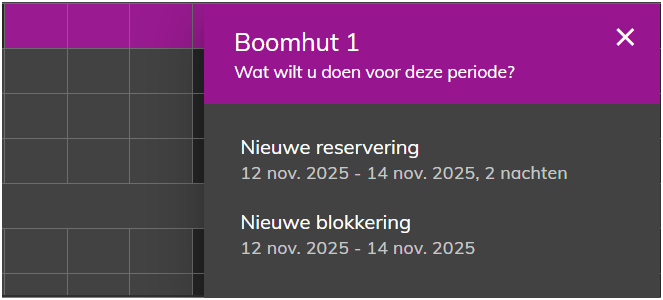
Het reserveringsscherm opent nu, bovenaan zie je direct het veld voor het invoeren van de gastgegevens;

In dit scherm zie je de meest noodzakelijke informatie, druk je op het + teken dan kun je meer gegevens invoeren in de gastenkaart.

Wil je naar de betreffende reservering, dan hoef je hier alleen maar op te klikken.
Wanneer je, in de reservering, op het pennetje klikt naast de gastnaam kom je in een menu waar je de gastgegevens kunt aanpassen. Hier kun je eventueel ook labels aan de gast toekennen, memo's of waarschuwingsberichten invoeren.
Nieuwe gast via het menu Gasten
Hiervoor ga je naar het menu Gasten, in dit menu vind je een overzicht van alle gasten in je database en kun je zoeken op gast naam en / of nummer. Klik op het paarse plusje links bovenin om een nieuwe gast aan te maken.
Je kunt hier zelf de gegevens invoeren of wanneer je gegevens wilt kopiëren/plakken kun je kiezen voor het gebruik van de AI-assistent.

Contactgegevens
Automatisch wordt er een relatienummer aangemaakt.
Alle gegevens die bekend zijn over de nieuwe gast kun je in dit scherm invoeren.
Bij het invoeren van de naam wordt de volledige naam automatisch samengesteld en kan later worden gebruikt in een samengevoegd veld in brieven en mailings.
Vul je postcode en huisnummer in dan worden de straat en plaats automatisch opgezocht en ingevoerd (dit geldt alleen voor Nederland).
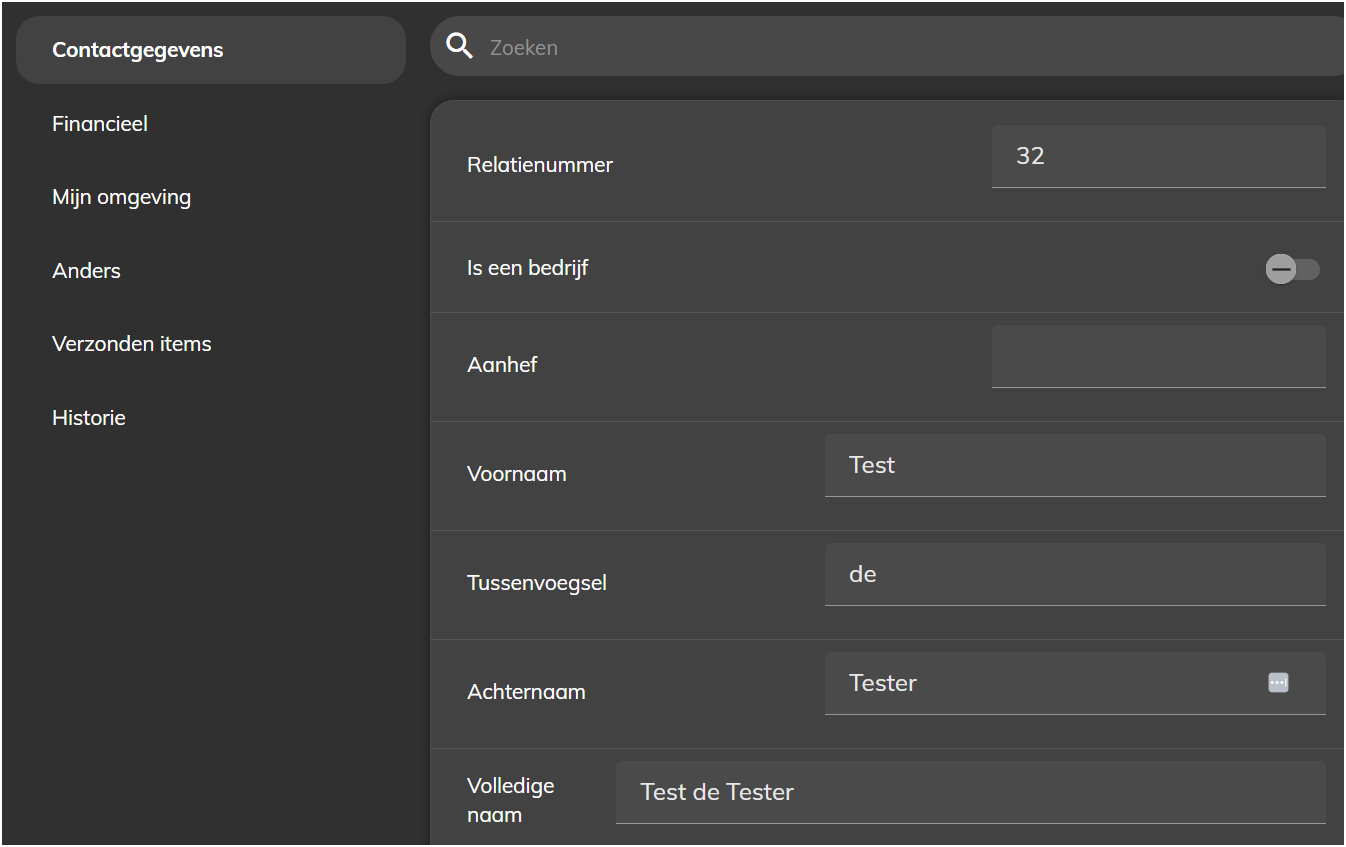
Financieel
Hier vul je het IBAN en de naam van de rekeninghouder in. Ook kun je aangeven of je wilt dat deze gast een korting krijgt, bij een volgende boeking wordt deze korting dan automatisch aan deze gast toegekend.
Mijn omgeving
Via deze weg kom je in de Mijnomgeving van de gast.
Anders
Verder kun je bij de gast nog vrije velden en memo's invoeren welke je terug ziet in de reservering en terug kunt laten komen in bijvoorbeeld brieven naar de gast toe.
Bij de regel waarschuwingsbericht is het mogelijk om een Alert in te stellen.
Wanneer je de gast of de reservering opent, verschijnt een pop-up met de informatie die je in dit veld zet.
Ook als er door de gast een nieuwe boeking wordt gemaakt en Bookzo herkent de gast, dan zal de pop-up getoond worden.
Verzonden items
Onder verzonden items vind je alle reserveringen van de gast terug.
Historie
Hier kun je terugvinden wat er in de gastenkaart is gebeurd. Aanpassingen van gegevens, wanneer er is ingelogd, maar ook bijvoorbeeld wanneer er dubbele gastgegevens zijn samengevoegd.
Via Bookzo web kun je aan de gast ook direct een label hangen bijvoorbeeld wanneer dit een terugkerende gast is;
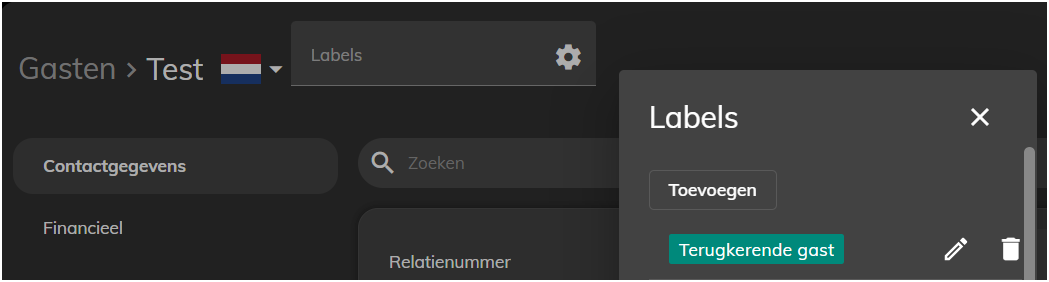
Was dit artikel nuttig?
Dat is fantastisch!
Hartelijk dank voor uw beoordeling
Sorry dat we u niet konden helpen
Hartelijk dank voor uw beoordeling
Feedback verzonden
We stellen uw moeite op prijs en zullen proberen het artikel te verbeteren